Crayola Art Studio là phần mềm tô màu được sử dụng phổ biến ở trường mẫu giáo và tiểu học. Không chỉ hỗ trợ các em học sinh học vẽ mà phần mềm còn kích thích sự phát triển tư duy, đầu óc sáng tạo của bé. Đồng thời giúp các em thành thạo kỹ năng tin học. Tham khảo bài viết dưới đây để cập nhật link tải phần mềm Crayola Art và hướng dẫn cài đặt cho máy tính.
Contents
Hướng dẫn tải phần mềm Crayola Art
Bước 1: Tải phần mềm Crayola Art Studio tại đây. Sau đó, mở file tải về, bấm Next để thực hiện cài đặt phần mềm.
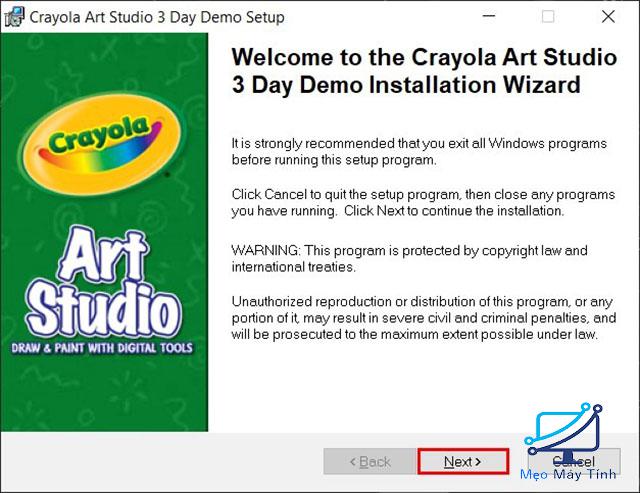
Bước 2: Bấm Next để qua bước nhập thông tin tổ chức hoặc người dùng.
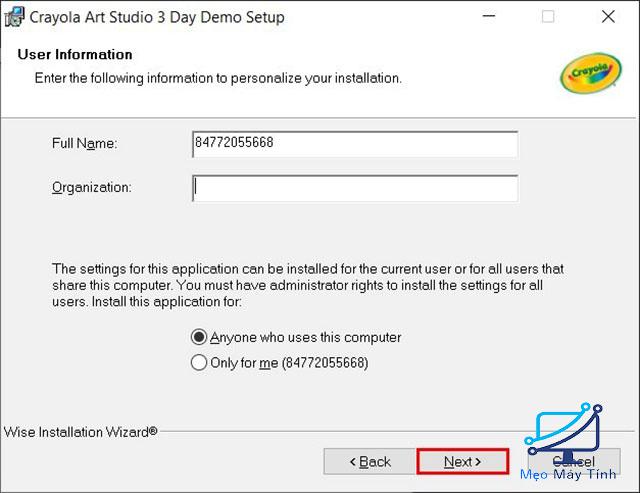
Bước 3: Chọn thư mục cài đặt phần mềm. Bạn có thể để mặc định là ổ đĩa C. hoặc muốn thay đổi vị trí bạn bấm vào Browse > Chọn Thư mục muốn cài đặt > Nhấn Next.
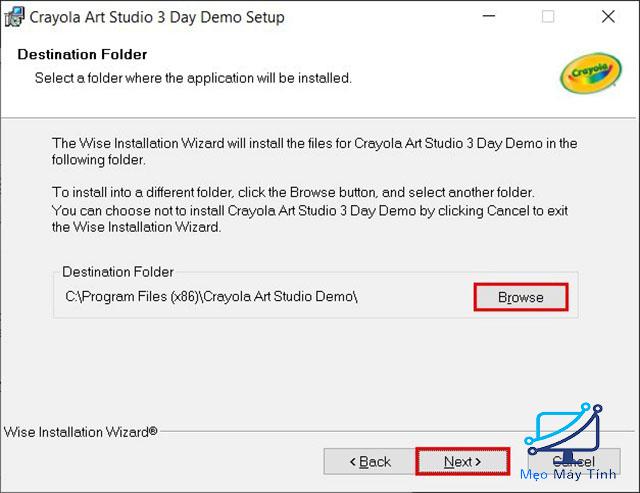
Bước 4: Nhấn Finish để hoàn tất quá trình cài đặt.
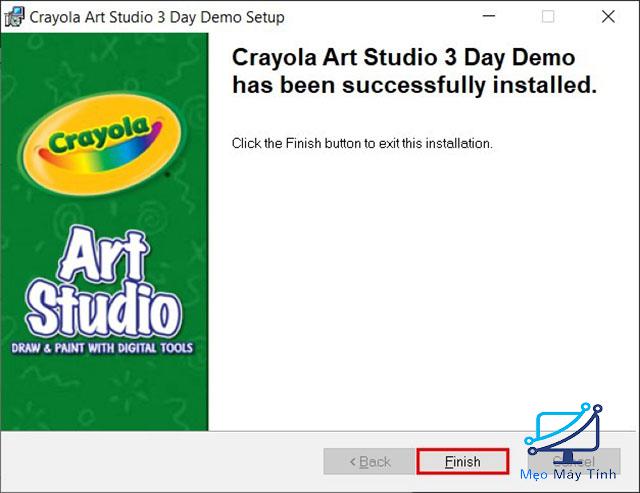
Giới thiệu Crayola Art Studio
Crayola Art Studio là phần mềm được hãng Core Learning hợp tác cùng Crayola nghiên cứu và phát triển. Đây là ứng dụng tô màu, vẽ tranh cho trẻ em mẫu giáo và học sinh tiểu học.
Phần mềm này cung cấp nhiều công cụ vẽ tranh và tô màu đơn giản, dễ sử dụng. Theo đó, bé có thể chọn từ 12 bút vẽ chân thực gồm: Paints, Crayola Pencils, Crayons, Markers,…….Với Crayola Art, bé có thể học làm đồ trang trí, thiệp mời, thiệp chúc mừng,……
Ưu điểm của Crayola Art Studio
- Phần mềm vẽ tranh, tô màu cho bé với mức giá hợp lý.
- Công cụ vẽ tranh vui nhộn, dễ sử dụng, giúp bé thỏa sức sáng tạo.
- Trẻ có thể vừa học vẽ tranh, vừa nâng cao kỹ năng máy tính.
- Cung cấp nhiều hình ảnh và tranh vẽ.
- Phù hợp với nhiều độ tuổi khác nhau.
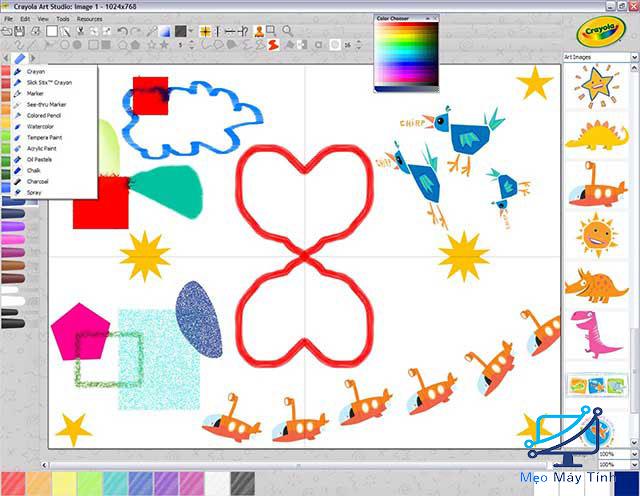
Tính năng của phần mềm Crayola Art Studio
- Giao diện tùy biến với hình nền khác nhau.
- Công cụ vẽ tranh hoàn chỉnh.
- 12 công cụ vẽ tranh chân thực, độc đáo.
- Có thể phối màu hoặc chọn từ hàng trăm màu tạo sẵn trong bảng màu.
- Tính năng Redo và Undo sửa sai mọi lúc mọi nơi.
- Bắt đầu từ cấp độ Begin và tiến độ Level giúp người học làm quen với các kỹ năng vẽ nhanh chóng.
Hướng dẫn sử dụng phần mềm tô màu Art
Đầu tiên, bạn bấm trái chuột chọn mô tả như hình ảnh dưới:
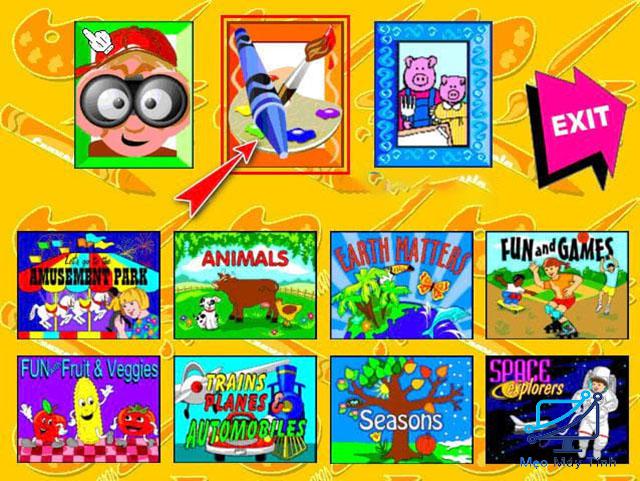
Lúc này, giao diện mới của phần mềm hiển thị. Ở đây có nhiều biểu tượng khác nhau. Mỗi biểu tượng mang một chức năng riêng như chọn màu, vẽ, tô, viết chữ,….
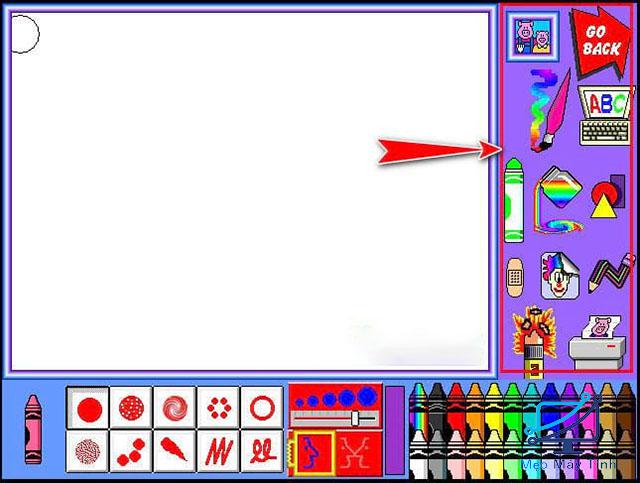
Vẽ bằng bút sáp màu
Bước 1: Để bắt đầu vẽ, bạn sẽ làm việc với bút sáp màu hồng.

Bước 2: Chọn 1 trong 3 lựa chọn sau:
- Kiểu nét bút: Nháy chuột trái vào mẫu có sẵn rồi di chuyển chuột lên khung chữ nhật phía trên và vẽ.
- Điều chỉnh độ lớn – nhỏ của nét vẽ: Điều chỉnh độ lớn – nhỏ của nét vẽ và dùng chuột kéo thanh trượt sang ngang để đạt được mức theo mong muốn.
- Chọn màu bút vẽ: Ở góc bên phải màn hình là bút sáp màu. Bạn chọn chiếc bút có màu mà mình muốn.
Vẽ bằng bút nước
Bước 1: Nhấp chuột vào biểu tượng cây bút nước ở thanh công cụ. Lúc này giao diện của phần mềm sẽ hiển thị như sau:
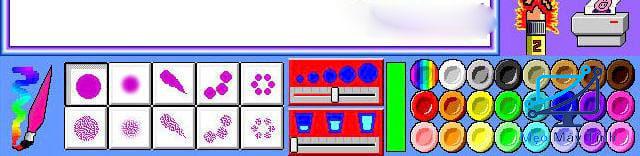
Bước 2: Thực hiện các thao tác vẽ tương tự như dùng bút sáp để vẽ.
Tô màu cho tranh
Bước 1: Ở thanh công cụ vẽ, bạn nhấp chuột vào hình “Cái lọ đổ nước xuống”. Lúc này màn hình chức năng tô màu hiển thị:
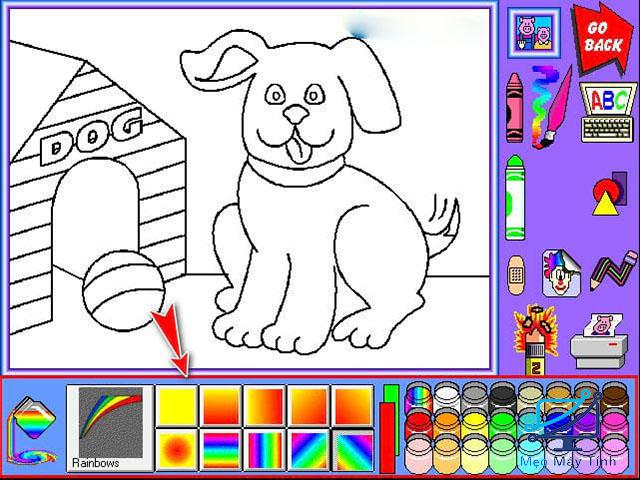
Bước 2: Chọn màu muốn tô sau đó nhấp chuột lên khu vực muốn tô màu là được.
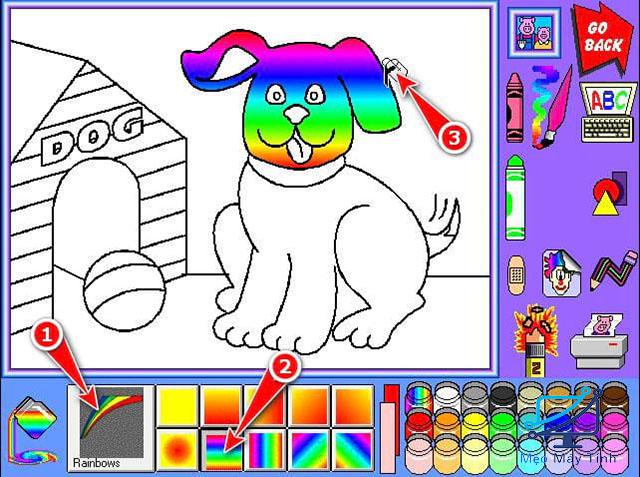
Vẽ hình khối
Bước 1: Nhấp chuột vào biểu tượng “Hình tròn, hình tam giác”.
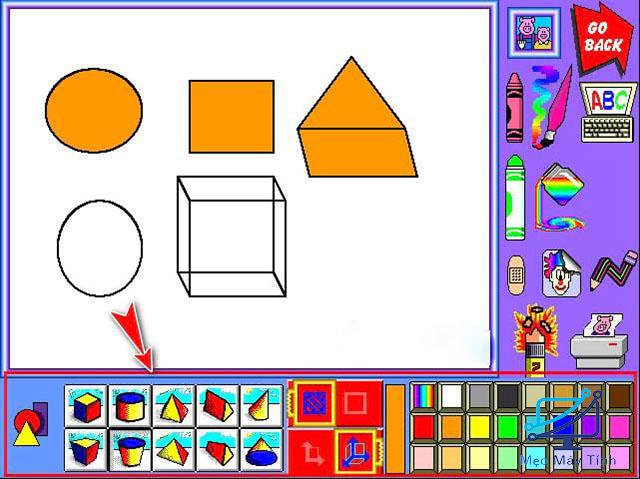
Bước 2: Ở phía dưới bên trái màn hình là phần chọn kiểu hình mẫu. Nếu muốn vẽ theo mẫu nào thì bạn chỉ cần nhấp chuột vào hình muốn vẽ.
Trên đây là hướng dẫn tải phần mềm Crayola Art và cách sử dụng. Đây là ứng dụng tô màu, vẽ tranh cực kỳ lý tưởng cho bé. Các bậc phụ huynh có thể tham khảo và tải về máy để bé có thể thỏa sức sáng tạo nhé!














